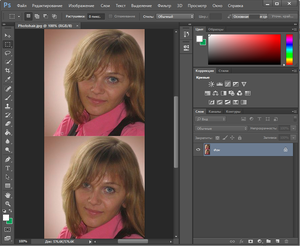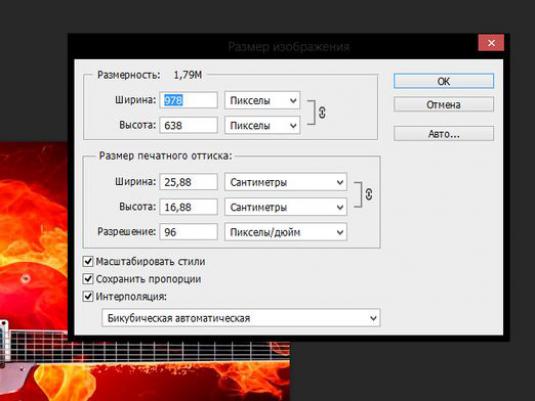Kā mainīt fotoattēlu Photoshop?

"Photoshop" ir viens no interesantākajiem unaizraujošas programmas. Ar to jūs varat mainīt fotogrāfijas (cilvēku izskatu, fonu, fonu) līdz neatpazīstamībai. Attēli ar šo programmu var padarīt gaišāku un krāsaināku. Arī Photoshop ļauj jums izveidot interesantus kolāžas, smieklīgus rāmjus, skaistas kompozīcijas un burvīgi foto efektus. Fotoattēlā esošo personu var "apģērbt" jebkurā apģērbā, fonā izdarīt jebkuru dabas parādību (pērkona negaiss, lietus, zvaigžņotas debesis utt.).
Daudzi zina, kā mainīt fotoattēlu"Photoshop", lai pat attēla īpašnieks to vēlāk nevarētu atpazīt. Dažādās "Photoshop" programmās varat palielināt spilgtumu, kontrastu. Jūs varat novērst visus defektus ārējā vai pašā attēlā. Izmantojot attēlus, kas uzņemti mūsu laikā, ir iespējams izveidot veco fotogrāfiju, bet no jebkura parasta meitene - modes modeli.
Kā mainīt fotoattēla fona
Fona mainīšanas iespējas fotoattēlāir tas, ka jums ir jāmaina attēla slāņi. Atlasītais slānis tiek iezīmēts zilā krāsā, un viss darbs tiek veikts tikai izvēlētajā slānī. Piemēram, ja vēlaties mainīt sava fotoattēla normālo fona eksotisku, vispirms atveriet fotoattēlus, kurus vēlaties mainīt. Izvēlieties slāni. Rīkjoslā izvēlieties tā saukto "Magnetic Lasso". Kontūru nav nepieciešams precīzi izvēlēties. Izvelciet siluetu ar šo rīku, veiciet dubultklikšķi uz peles, lai atlasītu siluetu (ar punktētu līniju). Izvēlētais apgabals tiek kopēts un pārsūtīts uz jaunu fona, piemēram, ar smilšu pludmali un palmām.
Attēla maiņa
Lai pielāgotu pārsūtītā izmēra izmērusattēlu, jums ir jāizveido "Pārveidot" (atrodas sadaļā "Rediģēšana"). Izvēlēto taisnstūra zonu ar peli var samazināt vai palielināt, pagriezt.
Mēs teicām, kā mainīt fotoattēlu"Photoshop", kopējot attēlota cilvēka siluetu uz jaunu fonu. Bet tā nebija atšķirība starp fona un šo siluetu, ir nepieciešams padarīt tās kontūru mazliet neskaidru. Tādējādi rīks "Blur" mums palīdzēs. Peles tiek vilktas pa kopētā silueta kontūru. Pilnīgi jauns foto ir gatavs!
Citas funkcijas
Turklāt "Photoshop" varat palielināt fotoattēlu,Mainiet fotoattēla izšķirtspēju vai pat ādas krāsu. Lai uzzinātu šo gudrību, pārbaudiet mūsu citus rakstus: "Kā palielināt fotoattēlu Photoshop (Photoshop)", "Kā nomainīt izšķirtspēju?" Un "Kā nomainīt krāsu Photoshop (Photoshop)»?.